Este artículo sólo se aplica a: Predator G6-710 y G3-710
Una lectura o escritura pesada hacia el disco duro de estado sólido puede causar este error, o puede provocar que su sistema encienda sin que nada aparezca en la pantalla. Puede resolver este inconveniente instalando el BIOS más reciente para su producto. Esta actualización del BIOS cambia la sincronización de la SSD de 1ms a 1s. Si está experimentando este problema, seleccione la opción correspondiente a continuación para resolver su inconveniente:
1. Si su sistema enciende y carga Windows, instale el BIOS más reciente utilizando Acer Care Center.
- Haga un clic en el Menú de inicio
 , seleccione Todas las Apps.
, seleccione Todas las Apps.
- Elija Acer y selecciona la aplicación Acer Care Center.
- Haga clic en la ficha de Actualización.
- Haga clic en el botón de Actualizar al lado de la opción de BIOS y siga las instrucciones en pantalla.
2. Si el equipo no está presentando video cuando enciende el equipo, le recomendamos crear una unidad de recuperación de BIOS:
- Guarde el archivo g3_710_bios_recovery.zip y extraiga el contenido a una unidad flash USB.
- Apague su equipo y desconecte todo dispositivo excepto el cable de alimentación, mouse, teclado y monitor.
- Encienda su sistema y presione la tecla Supr para entrar al BIOS.
- Presione la tecla de la flecha a la derecha dos veces para resaltar la opción de Authentication.
- Utilice la flecha hacia abajo para resaltar Secure Boot y cambie la configuración para Disabled y presione Intro.
- Presione F10 y luego Intro para guardar los cambios y salir. El sistema comenzará a reiniciarse.
- Presione F12 para entrar en el menú de arranque. Esto puede tomar hasta 30 segundos. Seleccione su unidad flash USB. Ésta debe comenzar con UEFI:
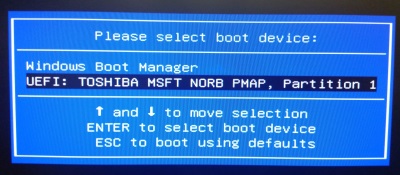
- La unidad flash iniciará el proceso de actualización del BIOS. Cuando se le solicite, presione cualquier tecla para continuar.
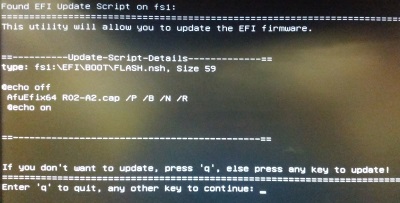
- Permita que la actualización corra hasta que regrese al indicador de comandos.
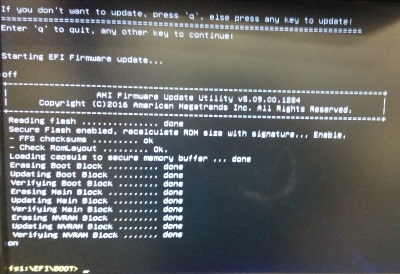
- Apague el equipo y desconecte el cable de alimentación por 30 segundos.
- Retire la unidad flash USB.
- Enchufe el cable de alimentación y encienda el equipo. Puede tomar casi treinta segundos antes de ver información en la pantalla. Si no ve nada en la pantalla dentro de un minuto, intente el procedimiento nuevamente.
- El sistema hará POST (pitido) y mostrará un mensaje solicitando que presione la tecla F1 para continuar o Supr para entrar a la configuración. Presione Supr para entrar al BIOS.
- En el BIOS, presione F9 para restablecer los valores predeterminados del BIOS y luego presione Intro.
- Presione F10 y luego presione Intro para guardar y salir.
- El sistema se reiniciará y deberá cargar a Windows. El primer inicio después de actualizar el BIOS será notablemente más lento, pero mejorará en el próximo reinicio.
¿SE HA ARREGLADO EL PROBLEMA?
Si sigue teniendo problemas, o no puede ver imagen al arrancar el sistema,









